Slackで参加しているワークスペースのURLの確認と変更方法!
Workteria(ワークテリア)では難易度の高いものから低いものまで、スキルや経験に合わせた案件を多数揃えています。会員登録は無料ですので、ぜひ会員登録してご希望の案件を探してみてください!
フリーランス/正社員のエンジニアとして活躍するには、ご自身のスキルや経験に合わせた仕事を選ぶことが大切です。ご希望の案件がみつからない場合はお気軽にお問い合わせください!ユーザ満足度の高いキャリアコンサルタントが在籍していますので、希望条件や悩み事などなんでもご相談ください。ご希望にピッタリの案件をご紹介させていただきます。
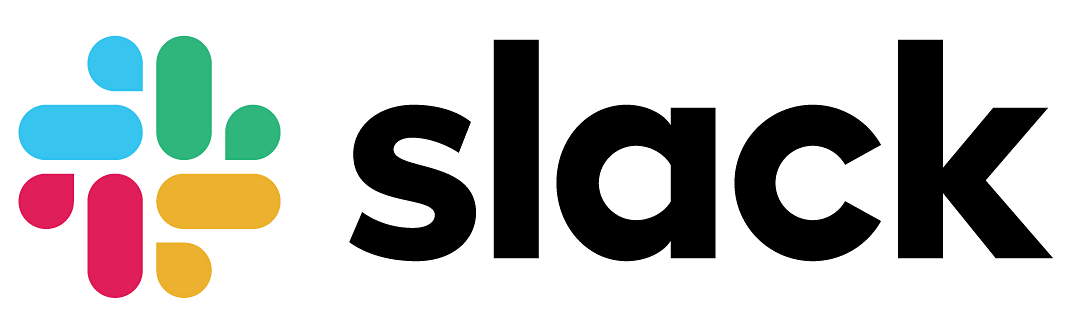
ワークスペースのURLとは?
Slackではワークスペースを作成すると同時にワークスペースのURLが発行されます。
このURLはワークスペース毎に指定されており、メンバーがアクセスする際に使用するウェブアドレスです。
URLがわかると指定したワークスペースに招待、参加することができます。
そのためワークスペースのURLに同じものはありません。
企業としてSlackを利用しているとセキュリティ上の問題や簡易的な招待のためにワークスペースのURLを変更したい時があります。
この記事ではデスクトップアプリ版のSlackでのURLの確認とその変更方法について紹介します。
ワークスペースのURLを確認する
Slackのワークスペースを作成するとURLは「ワークスペース名の一部 + ランダムな英数字 + slack.com」で作成されます。
(例 :abc-XXX.slack.com)
ワークスペースが確認できるとメンバーを招待したり、ワークスペースを直接入力してメンバーが参加することが可能です。
ワークスペースのURLは以下の手順で確認することができます。
1. デスクトップの画面左上にあるワークスペース名をクリックします。
2. ワークスペース名の下に参加しているワークスペースのURLが確認できます。
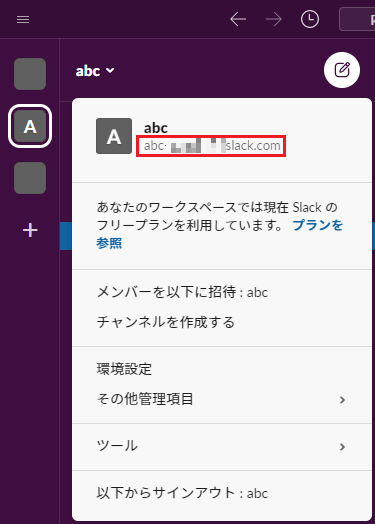
Slackのワークスペースへの招待とその参加方法! アカウントの作成方法について解説!
ワークスペースのURLを変更する
ワークスペースはいつでもURLを新しく設定することができます。
URLの変更はワークスペースの管理者のみが行うことができます。
そのためワークスペースに参加しているメンバーはURLの変更にアクセスすることはできません。
※ワークスペースのURLを変更した場合、参加メンバーには必ず通知を行いましょう。
ワークスペースの管理者は次の手順でURLの変更ができます。
1. デスクトップの画面左上にあるワークスペース名をクリックします。
2. 「設定と管理」>「ワークスペースの設定」を選択しクリックすると自動でブラウザが開きます。
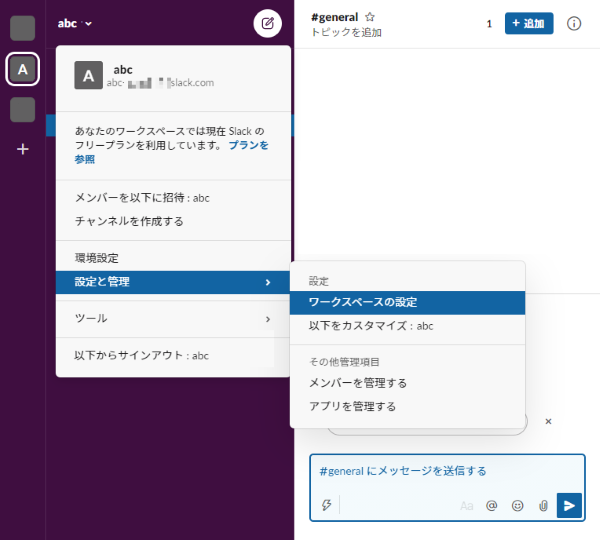
3. 移動したブラウザ先ではワークスペース全体の設定と環境設定を行うことができます。
4. 下にスクロールすると 「ワークスペース名やURLを変更する」があるのでクリックします。
5. 新しいワークスペースのURLを入力し「変更を保存する」をクリックするとURLの変更が完了します。
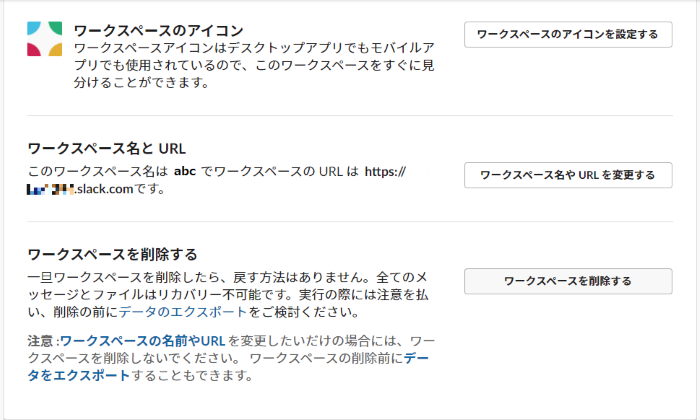
URL の変更に関する注意点
ワークスペースのURLを変更した場合、参加メンバーには必ず通知を行いましょう。
SlackのワークスペースURLを変更すると、旧URLにアクセスした場合は自動的に新しいURLへと転送されます。
しかし旧URLが他のワークスペースに新たに取得・使用された場合はURLの自動転送が行われなくなります。
またワークスペースのURLの変更はメンバーが利用中の状態で行うと大きな混乱を招く恐れがあります。
そのためURLの変更を行う場合は必ず他メンバーへ事前の通知又は変更後に通知を忘れない様にしましょう。
まとめ
この記事ではワークスペースのURLの確認と変更方法を紹介しました。
自分の参加しているワークスペースのURLの確認することで、URLからメンバーをワークスペースに招待することができます。
ワークスペースのURLの変更は管理者にしか行うことが出きません。
URLを変更した場合、管理者は参加しているメンバーに通知することを忘れないように気を付けましょう。
-関連記事
【Slack初心者の方編】ワークスペース作成から招待、参加までの流れを解説!
【著者】
はじめまして。フォワードソフト株式会社の松倉です。
システムエンジニアとして働き始めたのが2020年4月です。経験や知識がない状態で入社した私は、フォワードソフトの教育研修で一からプログラミングの勉強をしました。教育研修を卒業後、Javaのプログラミングについて初学者向けの記事を共同で制作しています。
知識や経験はまだまだですが、これからいろんな職場で様々な経験しながら勉強していきたいと思っています。
正社員/フリーランスの方でこのようなお悩みありませんか?
- 自分に合う案件を定期的に紹介してもらいたい
- 週2、リモートワークなど自由な働き方をしてみたい
- 面倒な案件探し・契約周りは任せて仕事に集中したい
そのような方はぜひ、Workteriaサイトをご利用ください!
定期的にご本人に合う高額案件を紹介
リモートワークなど自由な働き方ができる案件多数
専属エージェントが契約や請求をトータルサポート


